Δημιουργία αυτόματου αντίγραφου ασφαλείας στη Galaxy συσκευή μου
Η δημιουργία αντιγράφων ασφαλείας των δεδομένων του smartphone σας τα διατηρεί ασφαλή, σε περίπτωση που συμβεί το χειρότερο. Μπορείτε ακόμη και να ρυθμίσετε το smartphone σας να δημιουργεί αυτόματα αντίγραφα ασφαλείας, διασφαλίζοντας ότι τα δεδομένα σας είναι ασφαλή όλο το εικοσιτετράωρο. Μάθετε περισσότερα σχετικά με το πόσο εύκολη είναι η δημιουργία αντιγράφων ασφαλείας των δεδομένων σας χρησιμοποιώντας το Samsung Cloud.
Προτού δοκιμάσετε τις παρακάτω προτάσεις ως λύσεις, βεβαιωθείτε ότι έχετε ελέγξει εάν το λογισμικό της συσκευής σας και οι σχετικές εφαρμογές είναι ενημερωμένες με την πιο πρόσφατη έκδοση. Ελέγξτε πώς να ενημερώσετε το λογισμικό της κινητής συσκευής σας με την ακόλουθη σειρά.
Βήμα 1. Μεταβείτε στις Ρυθμίσεις > Ενημέρωση λογισμικού.
Βήμα 2. Πατήστε Λήψη και εγκατάσταση.
Βήμα 3. Ακολουθήστε τις οδηγίες στην οθόνη.
Δεδομένα για το οποία μπορούν αυτόματα να δημιουργηθούν αντίγραφα ασφαλείας χρησιμοποιώντας το Samsung Cloud
Διαχειριστείτε το περιεχόμενο που θέλετε να αποθηκεύσετε με ασφάλεια στο Samsung Cloud. Μπορείτε να δημιουργήσετε αντίγραφα ασφαλείας δεδομένων όπως:
- Ημερολόγιο, Επαφές, Τηλέφωνο, Ρολόι: Ξυπνητήρια, Αρχική οθόνη, Εφαρμογές, Ρυθμίσεις, Μηνύματα, Μουσική, Φωνητική εγγραφή, Έγγραφα
Πώς να δημιουργείτε αυτόματα αντίγραφα ασφαλείας των δεδομένων Η αυτόματη δημιουργία αντιγράφων ασφαλείας δημιουργεί αυτόματα αντίγραφα ασφαλείας των δεδομένων σας μία φορά κάθε 24 ώρες. Ωστόσο, για να γίνει αυτό, το τηλέφωνό σας πρέπει να φορτιστεί, να είναι συνδεδεμένο σε Wi-Fi και η οθόνη πρέπει να είναι απενεργοποιημένη για τουλάχιστον μία ώρα.
Βήμα 1. Μεταβείτε στις Ρυθμίσεις > Λογαριασμοί και δημιουργία αντιγράφων ασφαλείας.
Βήμα 2. Πατήστε Samsung Cloud.

Βήμα 3. Πατήστε Περισσότερες επιλογές (τρεις κάθετες κουκκίδες) > Ρυθμίσεις.
Βήμα 4. Πατήστε Συγχρονισμός και ρυθμίσεις αυτόματης δημιουργίας αντιγράφων ασφαλείας > Αυτόματη δημιουργία αντιγράφων ασφαλείας.
Βήμα 5. Επιλέξτε τι αντίγραφα ασφαλείας να δημιουργηθούν αυτόματα στο Samsung Cloud.

Μπορείτε να διαχειριστείτε τα δεδομένα σας δημιουργώντας αντίγραφα ασφαλείας αυτού του τηλεφώνου, επαναφέροντας δεδομένα ή διαγράφοντας αντίγραφα ασφαλείας στο Samsung Cloud.

- Συγχρονισμένες εφαρμογές: Μπορείτε να διαχειριστείτε συγχρονισμένα δεδομένα συνδεδεμένων συσκευών, επαφών και υπενθυμίσεων.
- Δημιουργία αντιγράφων ασφαλείας αυτού του τηλεφώνου: Μπορείτε να ελέγξετε μια λίστα με τα διαθέσιμα δεδομένα αντιγράφων ασφαλείας που μπορούν να διατηρηθούν ασφαλή.
- Επαναφορά δεδομένων: Μπορείτε να επιλέξετε τη συσκευή και τα δεδομένα που θέλετε να επαναφέρετε.
- Διαγραφή αντιγράφων ασφαλείας: Μπορείτε να διαγράψετε τα εφεδρικά δεδομένα σας.
Λάβετε υπόψη ότι υπάρχει μια λίστα τύπου ή κατάστασης περιεχομένου για το οποία δεν μπορεί να δημιουργηθεί αντίγραφο ασφαλείας ή επαναφορά, για παράδειγμα, συνημμένα αρχεία σε συζητήσεις.
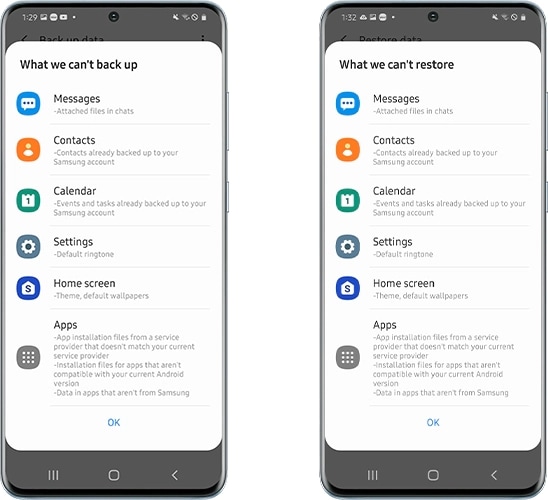
Τα Galaxy Series Android 10 ή νεότερη έκδοση υποστηρίζουν την ενσωμάτωση με το OneDrive, επιτρέποντας στους χρήστες να συγχρονίζουν φωτογραφίες και βίντεο απευθείας με το OneDrive από την εφαρμογή Συλλογή. Εάν πληροίτε τις απαιτήσεις της συσκευής, μπορείτε να μεταβείτε στις Ρυθμίσεις Galaxy και να συνδέσετε τον λογαριασμό σας στο OneDrive για να τον χρησιμοποιήσετε ως εφεδρική λύση. Επίσης, όλες οι υπάρχουσες φωτογραφίες και βίντεο του Samsung Cloud μπορούν να μεταφερθούν στο OneDrive.
Βήμα 1. Μεταβείτε στη Συλλογή > πατήστε Περισσότερες επιλογές (τρεις κάθετες κουκκίδες).
Βήμα 2. Μεταβείτε στις Ρυθμίσεις > πατήστε Συγχρονισμός στο cloud.
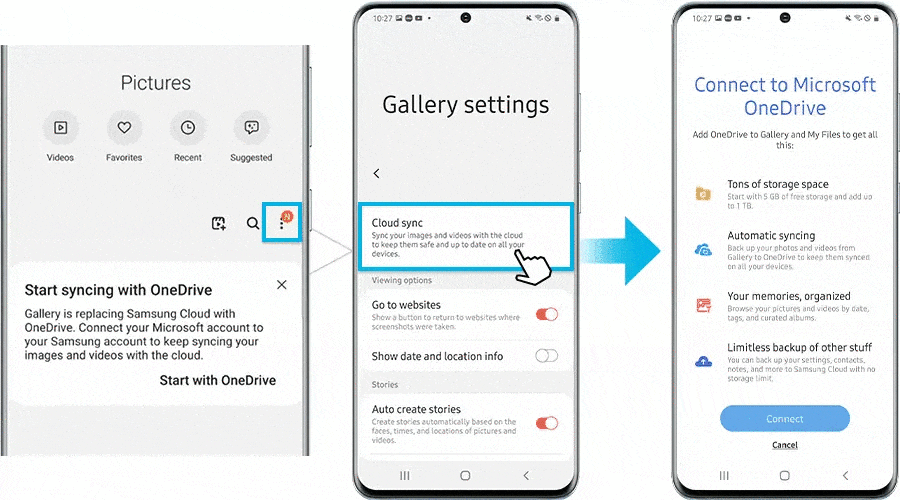
Βήμα 3. Συνδέστε τον λογαριασμό σας στο OneDrive και ακολουθήστε τις οδηγίες στην οθόνη.
Σημείωση: Τα στιγμιότυπα οθόνης και το μενού συσκευών ενδέχεται να διαφέρουν ανάλογα με το μοντέλο της συσκευής και την έκδοση λογισμικού.
Εάν αντιμετωπίζετε ασυνήθιστη συμπεριφορά σε κινητά τηλέφωνα Samsung, tablet ή wearables, μπορείτε να μας στείλετε μια ερώτηση μέσω της εφαρμογής Samsung Members.
Αυτό μας επιτρέπει να ρίξουμε μια πιο προσεκτική ματιά στο τι συμβαίνει. Τα δεδομένα είναι ανώνυμα και διατηρούνται μόνο κατά τη διάρκεια της έρευνας. Μάθετε περισσότερα σχετικά με την αποστολή αναφοράς σφάλματος μέσω του "Πώς να χρησιμοποιήσετε την εφαρμογή Samsung Members".
Ευχαριστούμε για την ανταπόκρισή σας
Παρακαλούμε απαντήστε σε όλες τις ερωτήσεις.